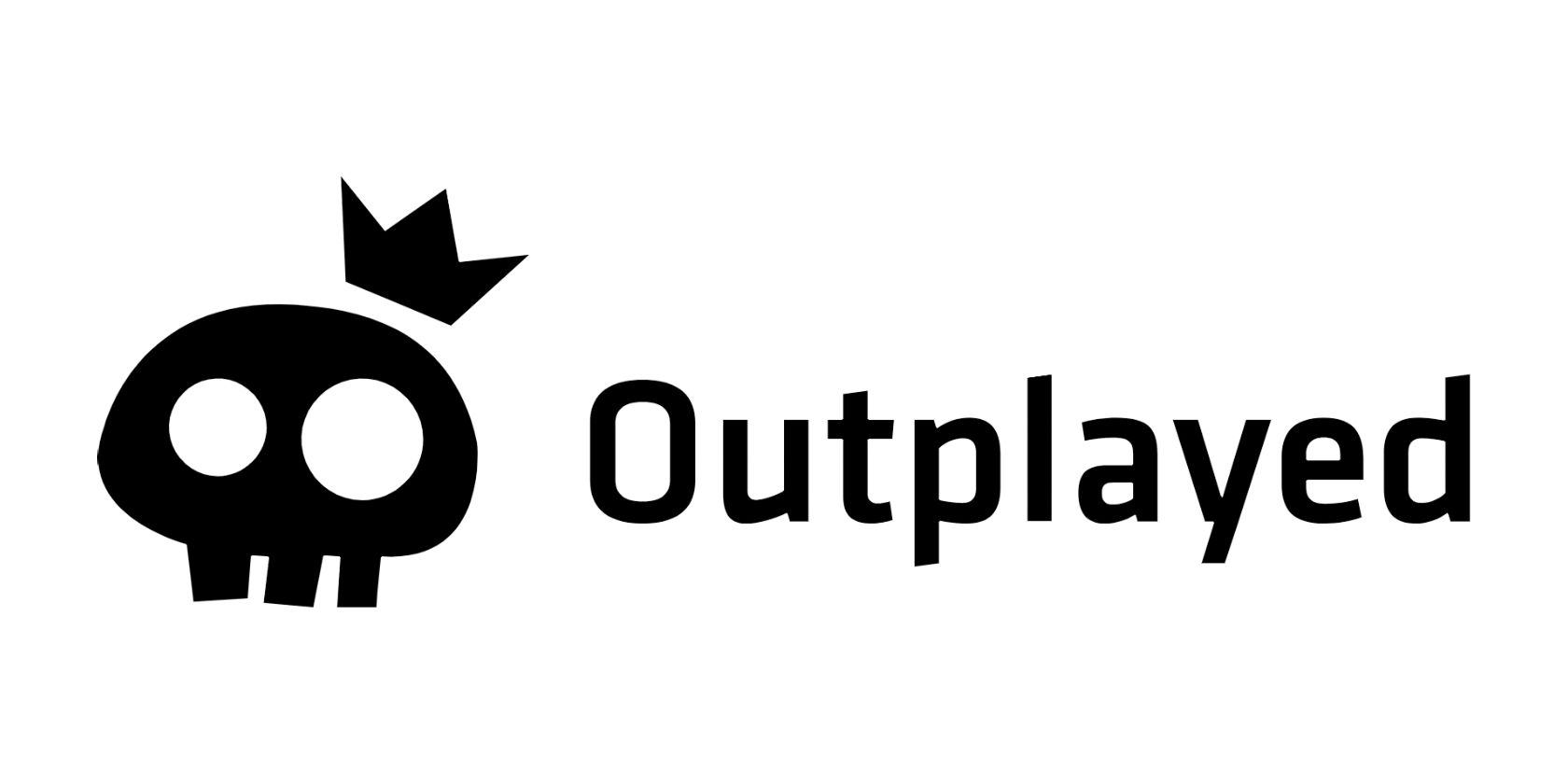如何使用任何 GPU 自動捕捉遊戲精彩片段
### 快速鏈接
⭐為什麼大多數精彩片段捕捉應用程式都很糟糕
⭐如何使用Outplayed進行遊戲精彩片段錄製
要點
在許多情況下,傳統的比賽突出顯示工具在識別和記錄比賽中發生的事件的能力方面受到限制。通常,這些程式只能在從頭到尾記錄整個遊戲時偵測事件,或者使用者必須手動啟動特定的組合鍵才能捕捉特定的興趣時刻。
Outplayed 是一款最先進的應用程序,旨在透過其先進的事件驅動技術無縫記錄和保留視頻遊戲中的難忘時刻。這種創新工具可以自動捕捉重大比賽事件的過程,例如死亡、被擊倒以及精確射擊目標,具有極高的精確度和輕鬆性。
OutPlayed 無需 NVIDIA 圖形處理單元即可使用,這與 GeForce Experience 不同,後者需要此類裝置才能實現其功能。
Outplayed 為沒有 Nvidia GPU 的人提供了捕捉遊戲精彩片段的便利解決方案,因為 GeForce Experience 在這方面受到限制。無論使用何種顯示卡品牌,它都能夠有效運行,為尋求此類功能的遊戲玩家提供了多功能的選擇。
為什麼大多數精彩片段捕捉應用程式都很糟糕
對於一些在遊戲環境中遇到過該術語的人來說,使用口語「剪輯它」可能會很熟悉。然而,值得注意的是,目前沒有任何現有的遊戲捕獲應用程式可以在無需用戶幹預的情況下提供此功能。雖然 Nvidia 的 GeForce Experience 確實提供自動精彩片段捕捉,但其局限性包括僅與選定的遊戲兼容以及對 Nvidia 圖形處理單元的要求。
雖然可以在 Windows 作業系統上捕捉遊戲畫面,但許多提供突出顯示功能的第三方應用程式需要啟動指定的按鍵才能記錄先前的時刻或時間段。然而,由於個人沉浸在遊戲體驗中,這項要求可能會被忽略。
某些使用精彩片段功能的應用程式需要為每個會話捕獲大量記錄,從而產生大量文件,需要徹底檢查以識別來自各個比賽的特定剪輯。
如何使用Outplayed進行遊戲精彩片段錄製
在我嘗試過的無數競爭選項中,Outplayed 是一款備受推崇的應用程序,因為它在各個方面都提供了卓越的性能,例如事件驅動的實例捕獲,包括死亡、擊倒和爆頭。
該應用程式透過其直覺的用戶介面提供無縫的編輯體驗,遊戲會話完成後即可存取該介面。即使在功能較弱的設備上,該系統仍然保持高效,儘管具有較普通硬體的用戶可能會注意到一些邊際效應。
Outplayed 的綜合軟體能夠識別 2,000 多種支援的遊戲中的遊戲亮點,這些遊戲亮點是由平台的用戶群透過集體決策過程確定的。這使得該平台能夠提供廣泛的遊戲體驗供用戶享受和參與。
安裝Outplayed
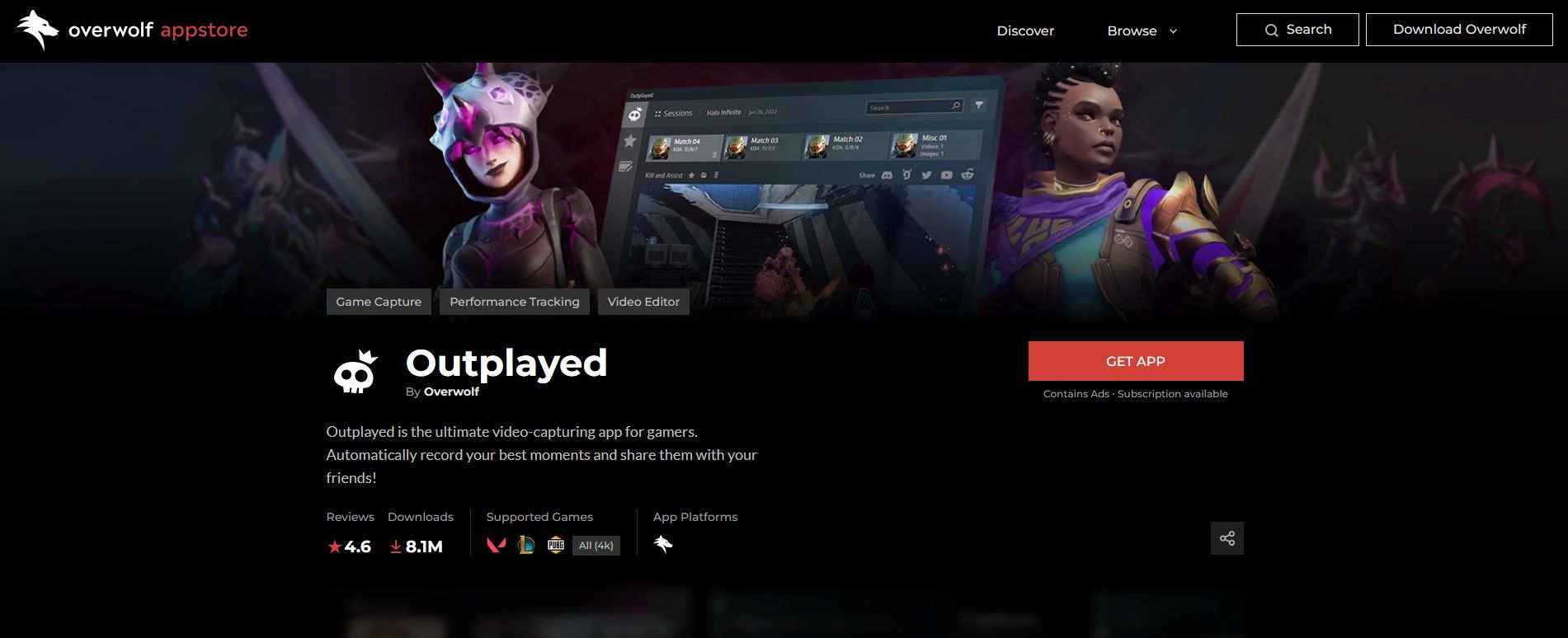
如果您想使用 Outplayed,請從 Overwolf 應用商店 取得。只需下載並執行安裝 Outplayed 的可執行檔即可。
或者,謹慎的做法是停用 Nvidia 疊加層,以防止與其他組合鍵發生潛在衝突。
確保您的遊戲受支持
![]()
Outplayed 主要迎合具有競爭元素的線上多人遊戲,包括那些通常記錄玩家統計數據(例如擊殺、死亡和助攻)的遊戲。因此,該平台支援廣泛的熱門遊戲,這些遊戲因玩家之間的激烈競爭而聞名。
首次啟動遊戲時,將出現警報,要求您在記錄整個會話、手動控制記錄或允許自動記錄(如果支援)之間進行選擇。雖然這可能很麻煩,但可以透過導航到配置設定左上角的「通知」標籤來停用它。
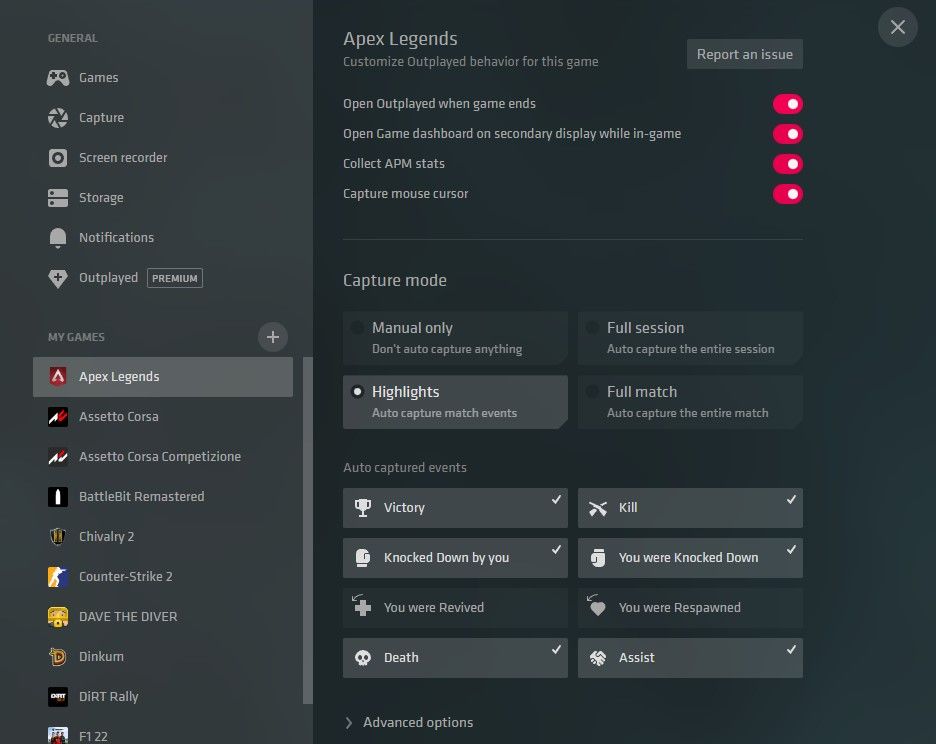
Outplayed 提供了一種自動捕捉遊戲中事件的便捷方法。要使用此功能,請導航至應用程式的設定選單並找到“+ 新增遊戲”按鈕。點擊後,Outplayed 將嘗試偵測您裝置上安裝的任何相關遊戲。或者,您可以在提供的搜尋欄中手動輸入所需遊戲的名稱。新增遊戲後,Outplayed 將分析其功能並確定是否支援事件擷取。在啟用事件擷取的情況下,專用的「自動擷取事件」部分將顯示在「我的遊戲」標籤中所選遊戲的下方。此部分充當與指定標題相關的所有記錄事件的儲存庫,為尋求回顧其過去成就的玩家提供輕鬆的存取和組織。
《Apex Legends》有八個預先確定的事件,可自動啟動擷取過程。
在瀏覽設定選單時,如果該選項不符合您的喜好,您可以選擇在遊戲完成後停用「開啟上次玩過的遊戲」。另一方面,我個人發現它可以提醒您保留特殊的遊戲時刻。
客製化您的精彩活動
您可以選擇調整活動前和活動後的時間範圍,以確保您不會忽略主要活動之前或之後發生的任何重大事件。
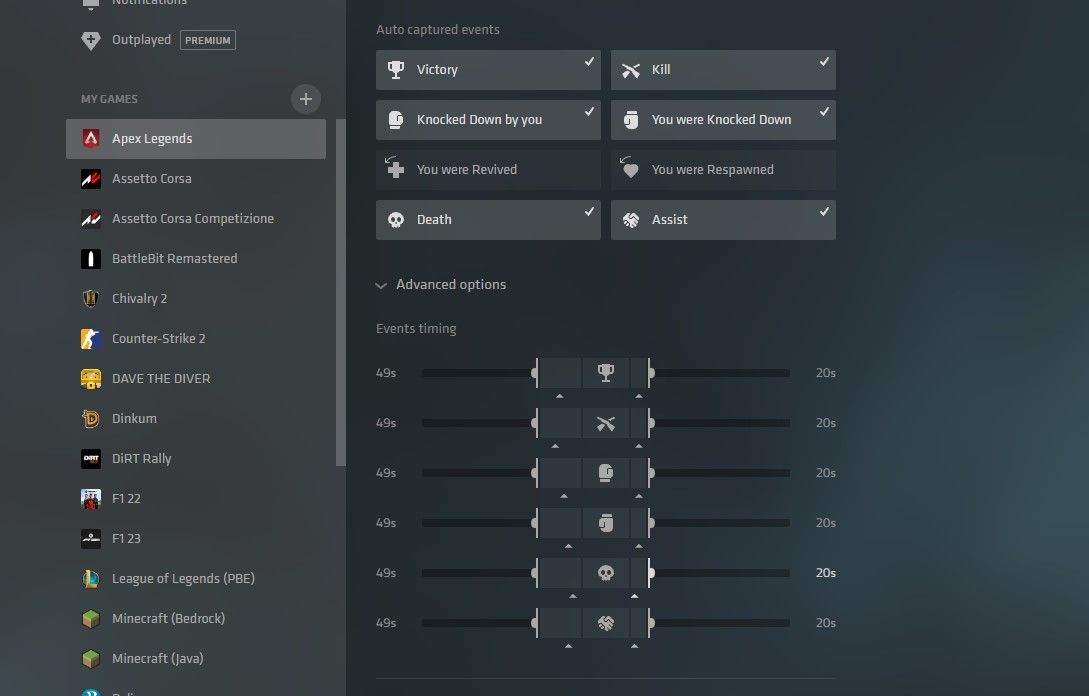
為了個性化您在我們平台上的體驗,請透過螢幕左下角的齒輪圖示導航至「設定」選單。到達那裡後,選擇您想要修改設定的特定遊戲。存取遊戲參數後,找到「進階選項」標籤以存取一系列可調節功能,例如事件持續時間。雖然預定義配置通常被證明是令人滿意的,但始終可以根據個人品味或要求自訂這些偏好。
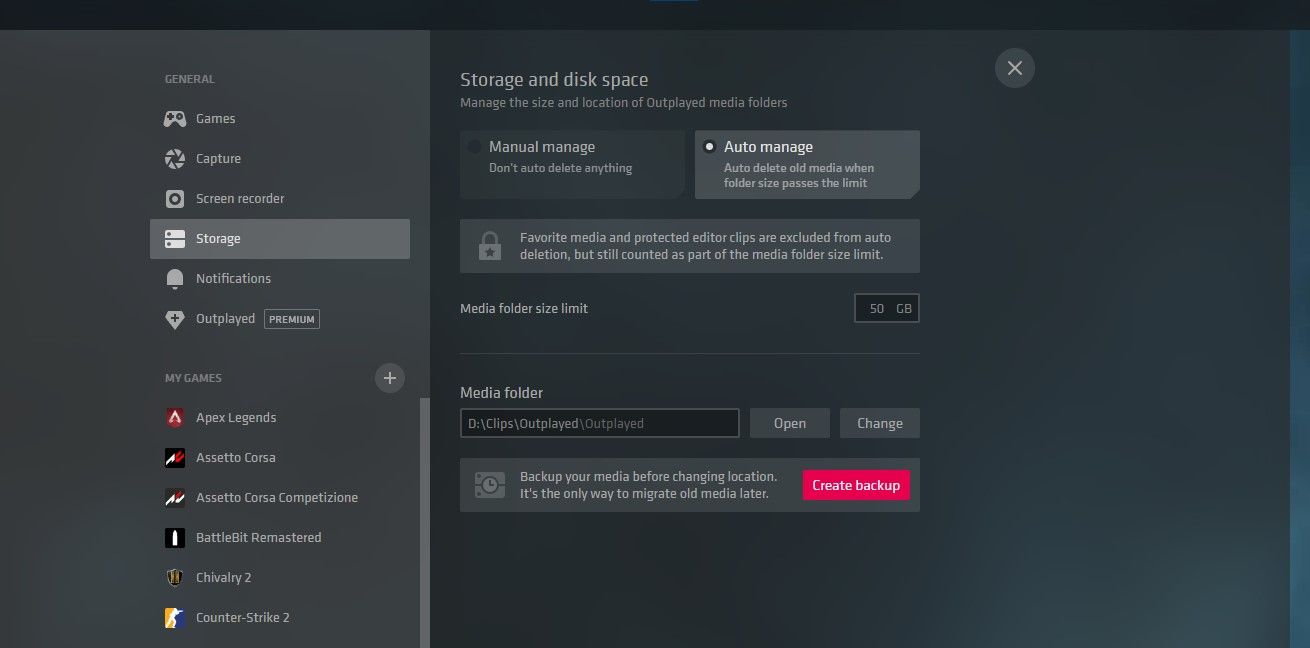
使用自動錄製功能時,您可能會擔心儲存空間。幸運的是,可以選擇建立儲存容量閾值。一旦影片超過此限制,最早的錄製內容將被刪除。為了確保您喜歡的內容仍然可以訪問,只需單擊星形圖標並將其指定為收藏夾,從而避免將其刪除。
![]()
查看、儲存或編輯您的精彩集錦
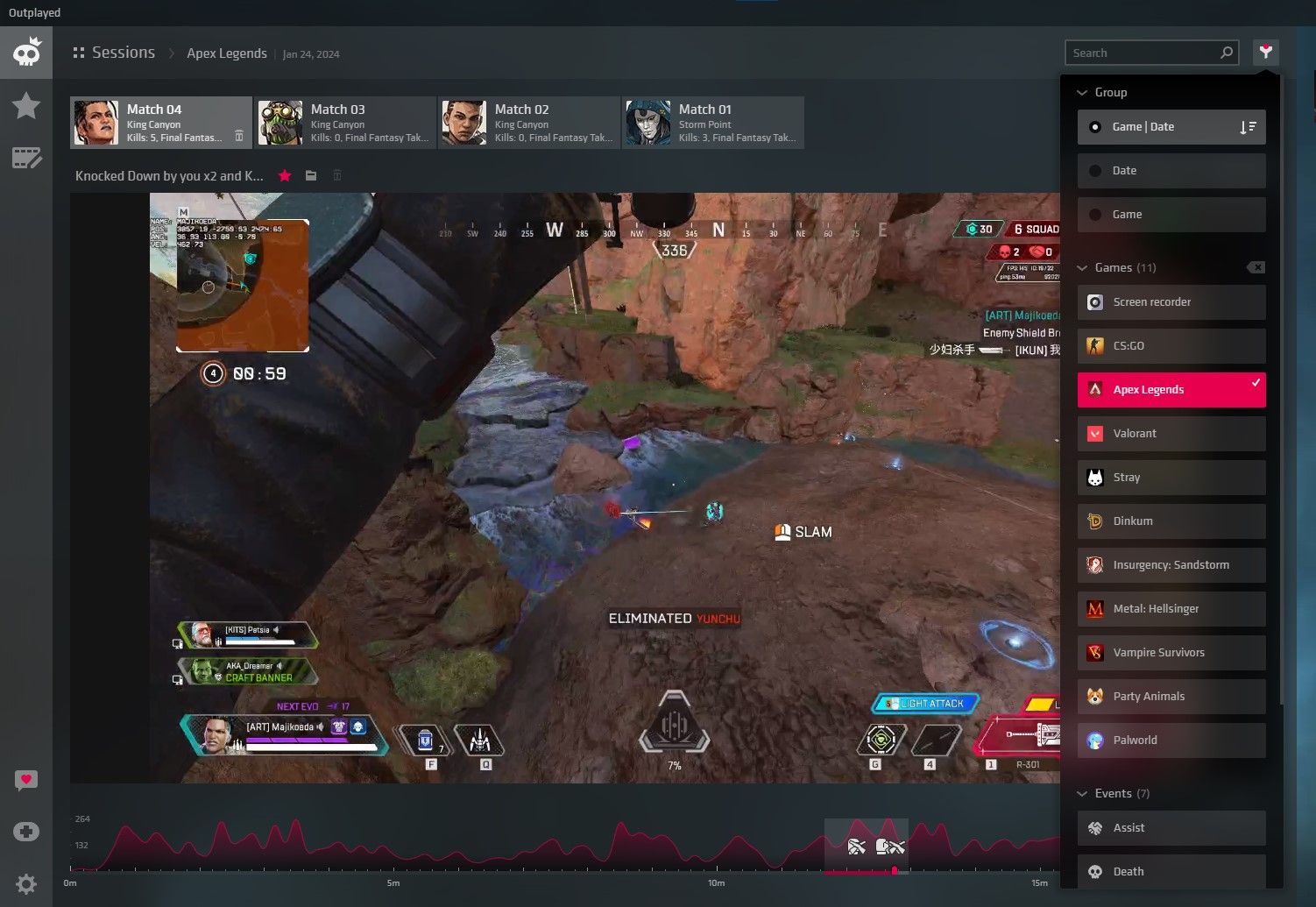
遊戲結束後,Outplayed 將在遊戲關閉時無縫啟動,確保您不會錯過細讀並為您錄製的精彩片段添加書籤的機會。
Outplayed 能夠偵測新比賽何時開始,從而能夠保留影片剪輯的組織而不會變得混亂。此外,用戶可以選擇根據特定的比賽或日期組織他們的鏡頭,使他們能夠根據自己想要的標準更輕鬆地找到特定的錄音。
當影片剪輯超過可接受的長度時,編輯者可以使用多種選項來截斷它。一種選擇是利用編輯軟體程式的內建編輯工具,透過選擇和刪除素材中不需要的部分來手動縮短剪輯。或者,如果需要一種更簡化的方法,他們可以選擇使用相同軟體包中的「快速編輯」功能。此功能允許使用者快速將原始剪輯的編輯版本儲存為單獨的文件,而無需深入研究詳細的編輯過程。
該過程不會消除初始記錄;相反,它將產生與您的編輯所確定的所需持續時間相對應的內容的替代版本。
或者,您可以選擇透過在檔案總管介面中選擇更方便的名稱來重新命名媒體項目。要實現此目的,只需點擊螢幕左上角星形按鈕旁邊的資料夾符號即可。
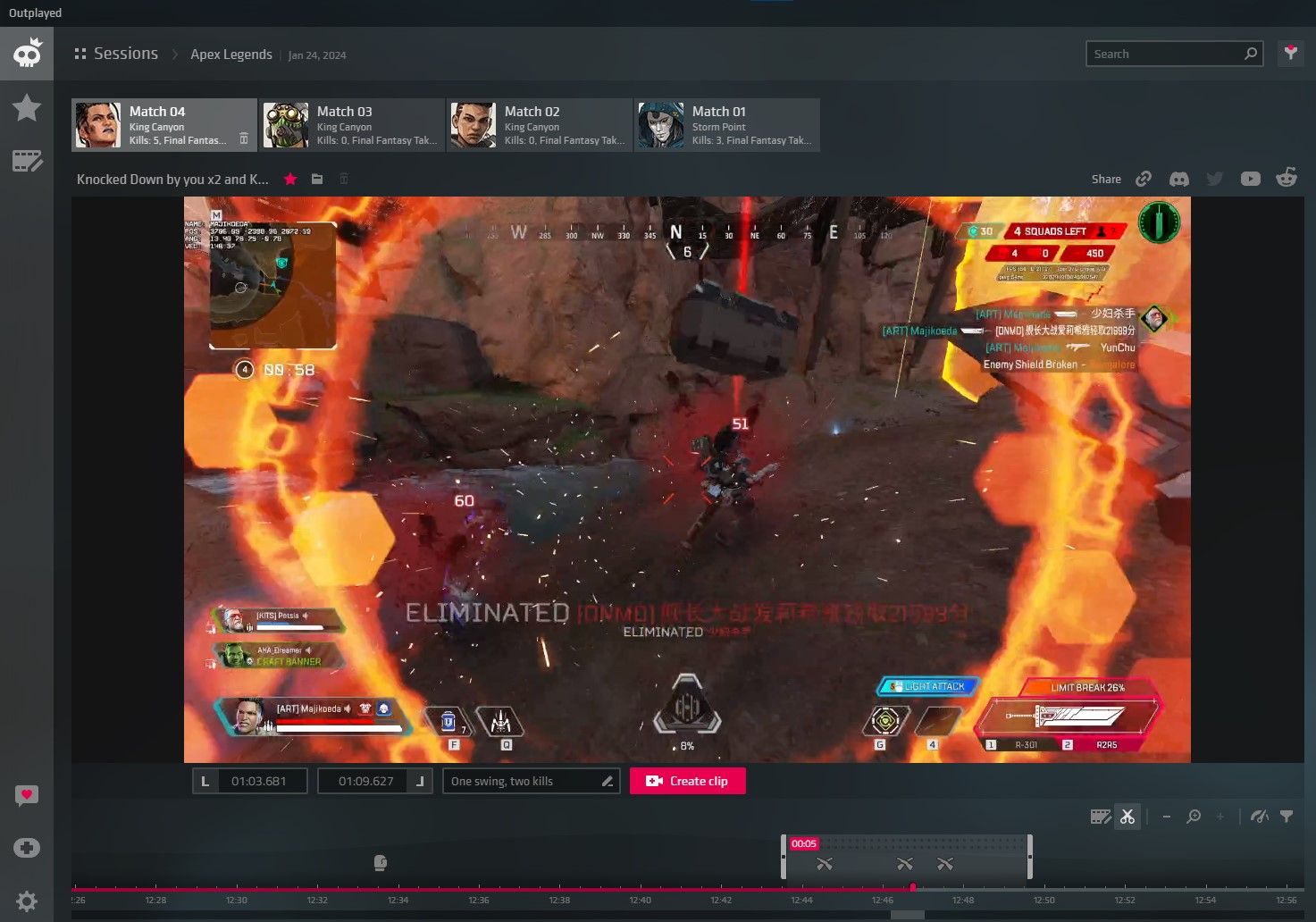
現在,您可以選擇性地將遊戲片段傳輸到各種平台,例如 YouTube、Twitter、Facebook 或任何其他首選目的地,以分享遊戲中的影片精彩片段。我們的目標是在使用 Outplayed 時為您提供無縫體驗,確保您始終能夠體驗最難忘的遊戲時刻。